Dažreiz mūzikas sinhronizēšana ar jūsu iPhone šķiet sarežģītāka, nekā tā ir vērts. Dziesmas nejauši parādās vai pazūd jūsu bibliotēkā, un, sinhronizējot ar otru datoru, tiek zaudēta visa mūzika no pirmā.
Iegūstiet lielāku kontroli pār savu iPhone, tā vietā izvēloties manuāli pārvaldīt mūziku. Tā vietā, lai veiktu sinhronizāciju, varat vilkt un nomest tieši tās dziesmas, kuras vēlaties savā iPhone tālrunī. Un jūs izvēlaties, kurus dzēst.
Tādā veidā varat pievienot mūziku arī no vairākiem datoriem!
Saturs
- Saistīts:
-
Mūzikas sinhronizēšana vs. Manuāla mūzikas pārvaldība
- Kādu mūziku varu pārvaldīt manuāli?
-
Mainiet iPhone iestatījumus, izmantojot Finder
- Kā ieslēgt iespēju manuāli pārvaldīt mūziku:
- Izveidojiet savienojumu ar savu iPhone, izmantojot Wi-Fi
-
Kā manuāli pārvaldīt mūziku savā iPhone
- Manuāli pārvaldiet mūziku, izmantojot mūzikas lietotni
- Manuāli pārvaldiet mūziku, izmantojot Finder:
-
Saglabājiet savas mūzikas bibliotēkas dublējumu
- Saistītās ziņas:
Saistīts:
- Vai iTunes vai Apple Music trūkst iegādātās mūzikas? Izmēģiniet šos iestatījumus
- Kā sinhronizēt mūziku dažādās ierīcēs, izmantojot iCloud mūzikas bibliotēku
- Kā sinhronizēt mūziku un videoklipus operētājsistēmā macOS Catalina
Mūzikas sinhronizēšana vs. Manuāla mūzikas pārvaldība
Sinhronizējot mūziku, dators automātiski pievieno vai noņem dziesmas, pamatojoties uz jūsu sinhronizācijas iestatījumiem. Jūs varētu izvēlēties sinhronizēt noteiktus izpildītājus, atskaņošanas sarakstus vai pat visu mūzikas bibliotēku.
Pievienojot vai noņemot dziesmas datorā, šīs izmaiņas stājas spēkā jūsu iPhone tālrunī ikreiz, kad noklikšķināt Sinhronizēt. Tas var nozīmēt jaunākā importētā albuma pievienošanu vai arī visu iPhone tālruņa dzēšanu, ja sinhronizējat ar datoru, kurā nav mūzikas.
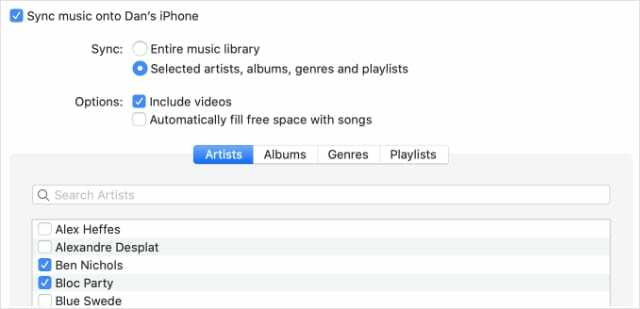
Turpretim, izvēloties manuāli pārvaldīt mūziku savā iPhone tālrunī, dziesmas mainās tikai tad, kad tās pievienojat vai noņemat pats. Noklikšķinot Sinhronizēt nepievieno jūsu jaunāko mūziku, bet arī neko neizdzēš.
Turklāt, manuāli pārvaldot mūziku savā iPhone tālrunī, varat pievienot dziesmas no vairākiem dažādiem datoriem. Tādējādi ir viegli iegūt mūziku no drauga datora, nezaudējot savu kolekciju.
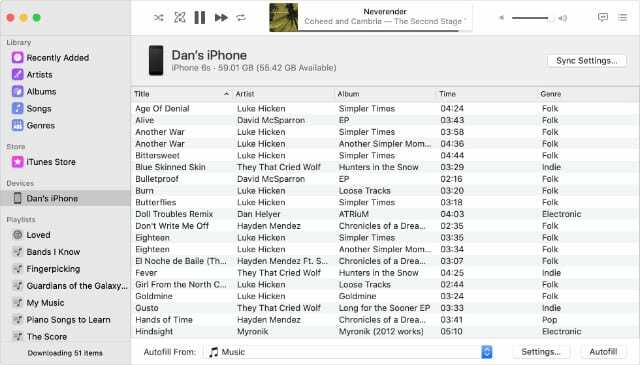
Kādu mūziku varu pārvaldīt manuāli?
Savam iPhone tālrunim varat pievienot visas jums piederošās dziesmas. Nav nozīmes tam, vai izvelkat tos no kompaktdiska vai importējat tiešsaistē iegūtos mūzikas failus. Ja iegādājāties mūziku no iTunes Store, vispirms noteikti lejupielādējiet to savā datorā.
Ja jūsu mūzikas bibliotēkā esošās dziesmas nav pareizajā formātā, lai tās darbotos jūsu iPhone tālrunī, izmantojiet lietotni Mūzika, lai tās pārveidotu. Izvēlieties nesaderīgo dziesmu un dodieties uz Fails > Konvertēt > Izveidot iPod vai iPhone versiju izvēļņu joslā.
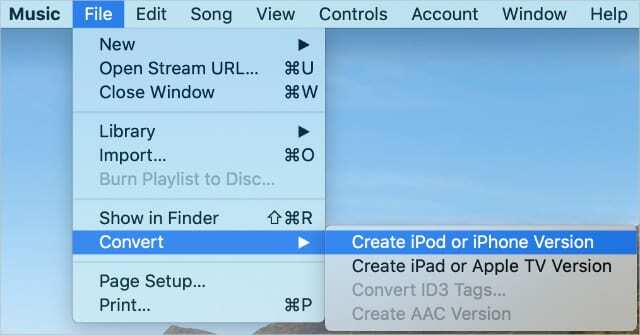
Jūs nevarat sinhronizēt dziesmas, kas lejupielādētas, izmantojot Apple Music. Šis ir straumēšanas pakalpojums, un tas nedod jums īpašumtiesības uz lejupielādēto mūziku. Tomēr jūs varat lejupielādējiet mūziku tieši savā iPhone, izmantojot Apple Music.
Alternatīvi, ieslēdziet iCloud mūzikas bibliotēku lai jūsu Apple Music bibliotēka būtu sinhronizēta visās jūsu Apple ierīcēs.
Mainiet iPhone iestatījumus, izmantojot Finder
Lai varētu pārvaldīt mūziku savā iPhone, programmā Finder ir jāieslēdz iespēja to darīt. Kad to darāt, tas ļauj vilkt un nomest mūzikas failus, lai tos pievienotu savam iPhone, un atspējot mūzikas sinhronizācijas opcijas.
Kā ieslēgt iespēju manuāli pārvaldīt mūziku:
- Savienojiet savu iPhone ar Mac, izmantojot oficiālais Lightning-USB kabelis.
- Atveriet jaunu Finder logu un atlasiet [Jūsu iPhone] no sānjoslas.
- Ja to neredzat, dodieties uz Finder > Preferences > Sidebar un ieslēdziet CD, DVD un iOS ierīces.
- Ja tiek prasīts, atlasiet Uzticēties datorā un iPhone tālrunī.
- Noklikšķiniet uz Ģenerālis cilni, pēc tam ritiniet uz leju un ieslēdziet opciju uz Manuāli pārvaldiet mūziku, filmas un TV pārraides.
- Klikšķis Pieteikties.
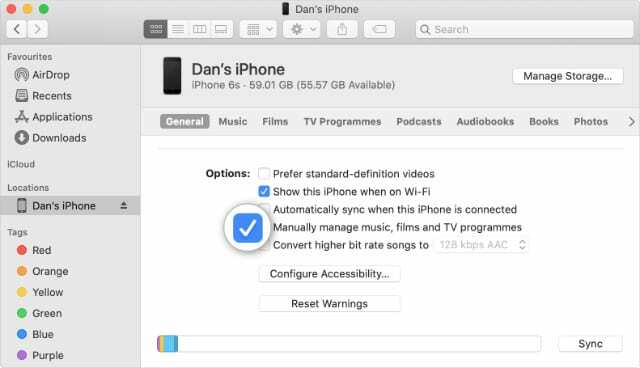
Izveidojiet savienojumu ar savu iPhone, izmantojot Wi-Fi
Mūzikas pārvaldīšana, izmantojot Wi-Fi, ir vienkāršāka, tāpēc jums nav jāpievieno iPhone tālrunis. Atveriet Finder un atlasiet [Jūsu iPhone] > Vispārīgi, pēc tam ritiniet uz leju un ieslēdziet opciju uz Rādīt šo iPhone tālruni, kad ir izveidots Wi-Fi savienojums.
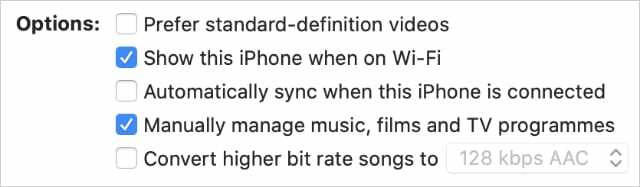
Tagad atvienojiet savu iPhone no datora, bet neklikšķiniet uz izstumšanas ikonas. Varat pārvaldīt mūziku savā iPhone tālrunī, kad tas ir savienots ar to pašu Wi-Fi tīklu, kuram pievienots jūsu dators.
Lai vairs neredzētu savu iPhone, noklikšķiniet uz Izstumt ikonu blakus tās nosaukumam sānjoslā.
Kā manuāli pārvaldīt mūziku savā iPhone
Ir vairāki veidi, kā manuāli pārvaldīt mūziku savā iPhone tālrunī, atkarībā no tā, vai vēlaties izmantot Finder vai mūzikas lietotni.
Abas lietotnes ļauj vilkt un nomest mūziku, ko vēlaties pievienot savam iPhone. Tālāk mēs esam paskaidrojuši, kā to izdarīt sīkāk.
Manuāli pārvaldiet mūziku, izmantojot mūzikas lietotni
-
Pievienojiet mūziku savam iPhone tālrunim:
- Atveriet lietotni Mūzika, jums vajadzētu redzēt [Jūsu iPhone] sānjoslā.
- Velciet un nometiet dziesmas uz [Jūsu iPhone] sānjoslā.
- Alternatīvi, Control — noklikšķiniet dziesmu un izvēlieties Pievienot ierīcei.
- Klikšķis [Jūsu iPhone] sānjoslā, lai skatītu tajā esošo mūziku. Jūs varat Automātiskā aizpilde tukša vieta ar mūziku no jūsu bibliotēkas vai konkrētiem atskaņošanas sarakstiem.
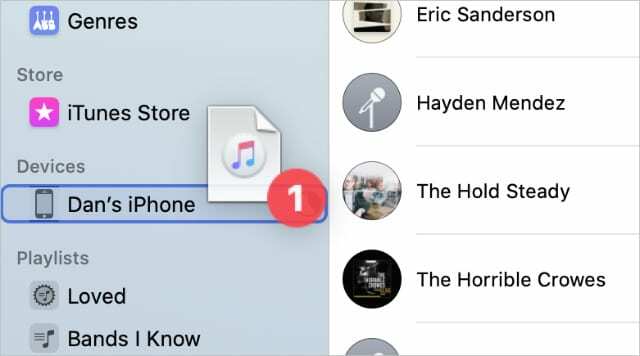
-
Noņemiet mūziku no sava iPhone:
- Klikšķis [Jūsu iPhone] sānjoslā, lai skatītu tajā esošo mūziku.
- Atlasiet dziesmas, kuras vēlaties noņemt, un nospiediet Dzēst taustiņu.
- Apstipriniet, ka vēlaties Dzēst dziesmas no uznirstošā brīdinājuma.
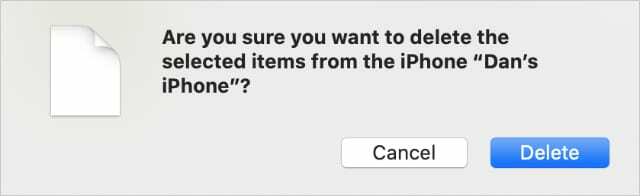
Manuāli pārvaldiet mūziku, izmantojot Finder:
-
Pievienojiet mūziku savam iPhone tālrunim:
- Atveriet divus Finder logus blakus.
- Pirmajā logā atlasiet [Jūsu iPhone] no sānjoslas.
- Otrajā logā atrodiet mūzikas failus, kurus vēlaties pievienot.
- Ar savu iPhone velciet un nometiet mūzikas failus Finder logā.
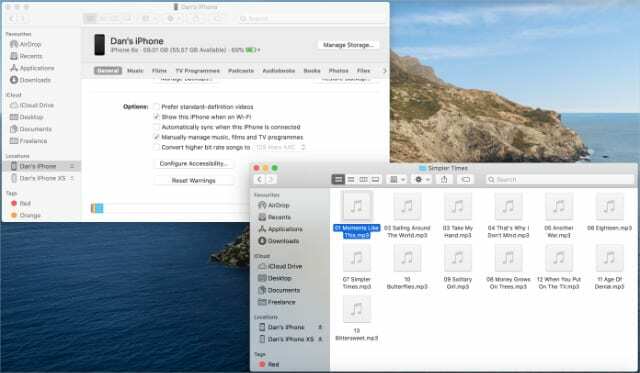
-
Noņemiet mūziku no sava iPhone:
- Atveriet Finder un atlasiet [Jūsu iPhone] no sānjoslas.
- Augšējā labajā stūrī noklikšķiniet uz Pārvaldīt krātuvi. Šī opcija ir pieejama tikai tad, ja manuāli pārvaldāt mūziku no savas ierīces.
- Iet uz Dziesmas uzglabāšanas logā.
- Atlasiet mūziku, kuru vēlaties noņemt, un noklikšķiniet uz Dzēst.
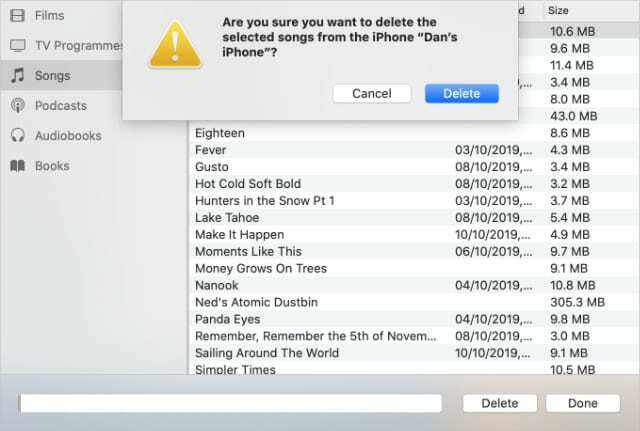
Saglabājiet savas mūzikas bibliotēkas dublējumu
Ja datorā glabājat daudz mūzikas, jums ir jāizveido mūzikas bibliotēkas dublējums, lai pasargātu sevi no datu zuduma. To ir viegli izdarīt, kopējot Mūzikas multivides mape uz ārējo disku.
Apskatiet šo ceļvedis iTunes bibliotēkas dublēšanai pilniem norādījumiem. Metode ir tāda pati, pat ja jūsu Mac datorā iTunes vietā tiek izmantota lietotne Music.

Dens raksta pamācības un problēmu novēršanas rokasgrāmatas, lai palīdzētu cilvēkiem maksimāli izmantot savas tehnoloģijas. Pirms kļūšanas par rakstnieku viņš ieguva bakalaura grādu skaņas tehnoloģijā, uzraudzīja remontdarbus Apple Store un pat mācīja angļu valodu Ķīnā.